Hogyan lehet rögzíteni Fitbit Versa nem kapcsol be: Hibaelhárítási útmutató
Fix Fitbit Versa nem kapcsol be | Nincs áram | Hogyan kell bekapcsolni a Fitbit Versa Ha egy Fitbit Versa büszke tulajdonosa vagy, és azzal a …
Cikk elolvasása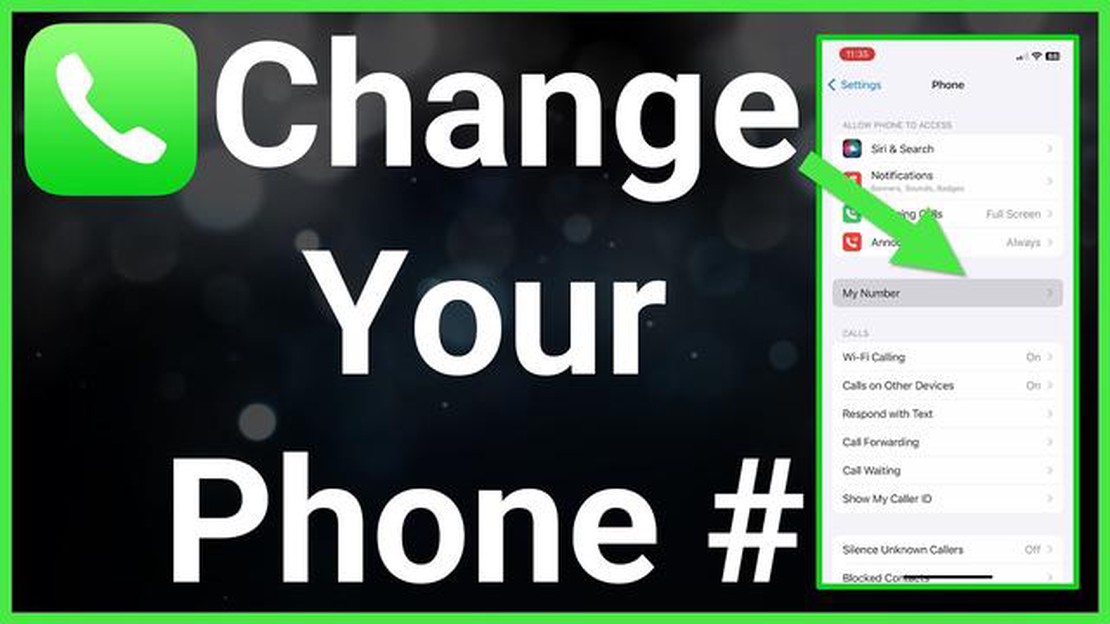
Néha szükség lehet arra, hogy telefonszámát elrejtse híváskor, hogy megvédje személyes adatait, vagy egyszerűen csak anonim maradjon. Ebben a cikkben elmagyarázzuk, hogyan változtathatja meg a számát, amikor kimenő hívást kezdeményez Android készüléken.
A szám elrejtésének módja híváskor a készülék modelljétől és az Android operációs rendszer verziójától függ. A legtöbb Android telefon azonban szabványos beállításokat kínál a szám megváltoztatására kimenő hívásoknál.
Első lépésként nyissa meg a Telefon alkalmazást az Android készülékén. Ezután keresse meg a hívásbeállításokat tartalmazó ikont, gyakran ez három pont vagy három függőleges pont. Koppintson erre az ikonra a további lehetőségek megnyitásához.
Miután megnyitotta a bővített beállításokat, keresse meg és válassza ki a “Beállítások” fület. Itt a hívásokra vonatkozó különböző beállítások listáját találja. Görgessen lefelé, és keresse meg a “Speciális beállítások” vagy a “Kimenő hívásszám módosítása” lehetőséget. Kattintson erre az opcióra a további testreszabáshoz.
A szám megváltoztatása híváskor számos helyzetben hasznos lehet, például személyes adatok védelme vagy anonimitás megőrzése érdekében. Ha szeretné tudni, hogyan változtathatja meg híváskor a telefonszámát Android-eszközökön, kövesse ezeket a részletes, lépésről lépésre követhető utasításokat.
Felhívjuk figyelmét, hogy a számcsere-alkalmazások használata hívás kezdeményezésekor csak a jogszabályoknak megfelelően és a helyi jogszabályok jogainak és irányelveinek megfelelően történhet. Legyen felelősségteljes az ilyen alkalmazások használata során, és győződjön meg arról, hogy azokat csak legális célokra használja.
Ha meg szeretné változtatni a számot egy kimenő hívásnál az Android készülékén, első lépésként nyissa meg a Beállítások alkalmazást. Ezt a kezdőképernyőn vagy az alkalmazások listájában találja.
A Beállítások megnyitásához egyszerűen koppintson az alkalmazás ikonjára, vagy görgessen lefelé az alkalmazáslistán, hogy megtalálja.
Alapértelmezés szerint a Beállítások alkalmazás ikonja úgy néz ki, mint egy fogaskerék. Ez készülékenként változhat, de általában egy szürke vagy fehér körként jelenik meg, benne egy fogaskerék ikonnal.
Olvassa el továbbá: Lépésről lépésre útmutató: Hogyan telepítsük a Fortnite-ot Androidra
Ha az Android készülék kezdőképernyőjén van, előfordulhat, hogy balra vagy jobbra kell görgetnie, hogy megtalálja a Beállítások alkalmazás képernyőjét.
Ha megtalálta a Beállítások alkalmazás ikonját, egyszerűen koppintson rá a megnyitásához.
A Beállítások alkalmazás megnyitása után görgessen lefelé a képernyőn, hogy láthassa a beállítások különböző részeit.
Keresse meg és koppintson a “Speciális beállítások” menüpontra. Ez lehet a beállítások listájának alján, vagy a Rendszer, a Kapcsolatok vagy az Eszköz egy másik szakaszán belül.
A “Speciális beállítások” elem különböző további beállításokat tartalmazhat a készülék testreszabásához. Ezek a beállítások a készülék gyártójától függően változhatnak.
Ha nem találja a “Speciális beállítások” elemet, próbáljon meg hasonló elemeket keresni, például “Speciális beállítások”, “Egyéb beállítások” vagy “Speciális beállítások”.
Olvassa el továbbá: Hogyan lehet engedélyezni a Samsung Galaxy S21 energiatakarékos üzemmódját - Útmutató és tippek
Ebben a lépésben konfigurálja a “Hívóazonosítót”, hogy a kimenő hívásokhoz kívánt számra változtassa a számát. Az alábbiakban részletes utasításokat olvashat, hogyan hajtsa végre ezt a lépést:
Felhívjuk figyelmét, hogy a rendelkezésre álló “Hívóazonosító” opciók a készülék gyártójától és modelljétől függően változhatnak.
Több oka is lehet annak, hogy kimenő híváskor meg kell változtatnia a számát. Például előfordulhat, hogy szeretné megőrizni a magánéletét, és nem szeretné, ha a hívás címzettje számára látható lenne a valódi száma. Vagy esetleg más városban vagy országban tartózkodik, és szeretné, ha a címzett telefon képernyőjén megjelenő szám megegyezne azzal a hellyel, ahonnan hívja.
Az iPhone készüléken a kimenő hívások számát a Saját szám megjelenítése funkció segítségével módosíthatja. Menjen a telefon beállításaihoz, majd válassza a “Telefon” lehetőséget, és keresse meg a “Saját szám megjelenítése” opciót. Kiválaszthatja, hogy kimenő hívásoknál megjelenítse vagy elrejtse a számát. Ha a “Szám elrejtése” opciót választja, a valódi száma el lesz rejtve, és egy másik szám fog megjelenni a címzett telefon képernyőjén.
Androidon a kimenő hívásoknál a számot az USSD-kód segítségével változtathatja meg. Nyissa meg a készülékén a Telefon alkalmazást, tárcsázza a hívni kívánt szám előtt a kódot*31#, majd nyomja meg a hívás gombot. Így az Ön valódi száma elrejtőzik, és egy másik szám jelenik meg a címzett telefon képernyőjén.
A kimenő hívás számának megváltoztatásához meg kell adnia azt a számot, amelyet a címzett telefon képernyőjén szeretne megjeleníteni. Ez a szám lehet a második számod, ha két aktív számod van, vagy egy olyan szám, amelyet speciális szolgáltatások biztosítanak a valódi számod elrejtésére, például “eldobható” számok vagy más országkóddal rendelkező számok.
Igen, léteznek olyan speciális alkalmazások, amelyek lehetővé teszik számod megváltoztatását kimenő híváskor. Ezek az alkalmazások lehetőséget adnak arra, hogy kiválassza a címzett telefon képernyőjén megjelenő számot. Ezen alkalmazások használatához azonban szükség lehet internetkapcsolatra és bizonyos beállításokra a készüléken.
Fix Fitbit Versa nem kapcsol be | Nincs áram | Hogyan kell bekapcsolni a Fitbit Versa Ha egy Fitbit Versa büszke tulajdonosa vagy, és azzal a …
Cikk elolvasásaHogyan lehet kijavítani a Firestick elakadt a rendszer tárolási problémájának optimalizálásánál Ha van egy Amazon Firestickje, előfordulhat, hogy …
Cikk elolvasásaHogyan kell rögzíteni Vizio TV képernyője villódzik Ha Vizio TV-je van, és villódzó képernyőt tapasztal, nincs egyedül. A képernyő villogása gyakori …
Cikk elolvasásaHogyan frissíthető a Fitbit Charge 5 A Fitbit Charge 5 egy népszerű fitneszkövető, amely számos olyan funkciót kínál, amelyek segítenek aktív maradni …
Cikk elolvasása7 A legjobb telefonok a Cricket Wireless számára 2023-ban A Cricket Wireless az Egyesült Államok egyik vezető szolgáltatójává vált, megfizethető …
Cikk elolvasásaHogyan változtassuk meg a Discord háttér témát 2023-ban | ÚJ & frissítve Ha lelkes Discord-felhasználó vagy, talán észrevetted, hogy az …
Cikk elolvasása